Как с телефона перекинуть игру на икс бокс

Подготовка Xbox Series X / S
На Xbox Series X или S есть один параметр, который вам нужно включить, чтобы делать что-либо удаленно с помощью консоли. Этот параметр вполне уместно называется «Включить удаленные функции», и он позволит вам подключаться к консоли через телефон.
Чтобы включить это, перейдите в приложение настроек Xbox и найдите меню «Устройства и подключения». Оттуда найдите подменю «Удаленные функции». Вам нужно будет ввести свой шестизначный ключ доступа, если у вас включена функция безопасности.

В этом меню вы увидите описание удаленных функций, в том числе возможность устанавливать новые игры. Нажмите «X» на вашем контроллере, когда этот параметр выделен, чтобы включить его. Когда он будет включен, в поле появится галочка.

Находясь в этом меню, перейдите к опции сбоку с надписью «Power Mode» и переключите ее на «Instant-On». Если этот параметр не включен, удаленные функции работать не будут. Эта функция по существу позволяет вашему Xbox Series X или S функционировать, даже если вы не присутствуете, чтобы включить его.
Удаленная загрузка игр из приложения Xbox
Теперь вам нужно включить удаленное воспроизведение на Xbox Series X или S, а затем настроить приложение Xbox с вашим Android смартфон или iPhone.
В приложении перейдите в свою библиотеку с помощью значков в нижнем ряду. (Похоже, что три книги прислонены друг к другу.) Затем перейдите на вкладку «Игры».

Здесь должны быть перечислены все ваши игры для Xbox, приобретенные в цифровом виде. Если у вас есть абонемент Xbox Game Pass, здесь также будут перечислены все игры, к которым у вас есть доступ по этой подписке. Найдите игру, которую хотите установить, и нажмите на нее.
Вы попадете в список игр, где вы должны найти кнопку «Загрузить».

Примечание: В некоторых играх может не быть кнопки «Загрузить». Некоторые игры для Xbox 360, даже те, которые доступны с абонементом Xbox Game Pass, не имеют ни одной игры в приложении Xbox. Для этого см. Приложение Xbox Game Pass ниже.

Вы не получите значительного подтверждения того, что игра загружается, но когда вы включите консоль Xbox, вы должны найти игру либо уже установленной, либо в очереди, в зависимости от того, сколько времени это займет.
Примечание: Приложение Xbox может позволять вам устанавливать игры, но при этом все равно просить вас платить за них. Вы узнаете, когда попытаетесь поиграть в игру.
Удаленная загрузка игр из приложения Xbox Game Pass
Откройте приложение на своем iPhone или же Android устройство. На главном экране будут показаны все доступные игры. Найдите и найдите игру, которую хотите установить удаленно.


Появится новая панель с надписью «Ожидание консоли» под кнопкой «Установить в». Вы также можете найти список загрузок Game Pass, нажав значок библиотеки (три книги, прислоненные друг к другу) на главном экране приложения. Он покажет вам список игр, ожидающих установки на консоль.

Приложения Xbox и Xbox Game Pass распространяются бесплатно. Их можно скачать из цифрового магазина на Android или iOS, в зависимости от устройства.Примечание: Игры могут появиться в очереди через некоторое время. Если вы хотите скачать игру быстрее, попробуйте приложение Xbox, указанное выше. Но со временем он должен там появиться. Когда он начнет установку, вы получите уведомление от приложения. Вы получите второе уведомление, когда игра будет установлена и готова к игре.
Как удаленно удалить игру с Xbox при помощи телефона
Перед тем как установить игру, может потребоваться освободить место на консоли, удалив уже установленные игры. Для этого откройте приложение Xbox и авторизуйтесь под той же учетной записью, которая используется на консоли.
Если на приставке используется несколько учетных записей, можно зайти под любой из них.Далее снизу переключитесь в раздел “Моя библиотека”. Нажмите на приставку, откуда вы хотите удалить игру.

Далее выберите пункт “Управление консолью и играми”.


И далее выбрать “Удалить игру”.

После остается подтвердить удаление игры, нажав на “Удалить”.

После этого игра будет удалена.
Как удаленно установить игру на Xbox с телефона
Рассмотрим способ установки игры на Xbox Series X, Xbox Series S или Xbox One (любых моделей) удаленно с телефона из приложения Xbox.
Чтобы установить игру удаленно, откройте приложение Xbox на своем мобильном устройстве и войдите под той же учетной записью, к которой привязана приставка.
Убедитесь, что на приставке достаточно свободного места. Объем свободной памяти можно посмотреть в разделе “Моя библиотека”.
При помощи поиска найдите игру, которую вы хотите установить на консоль.

Далее нажмите “Загрузить на консоль”.

И выберите на какую приставку выполнить установку игры.

Далее нужно подтвердить установку игры, нажав “Загрузка”. Отметим, что установить ее можно только в том случае, если она у вас приобретена.

После этого начнется установка игры.
Как удаленно установить игру на Xbox с телефона из Game Pass
Для подписчиков сервиса Game Pass есть отдельное мобильное приложение. Из него тоже можно устанавливать игры на консоль удаленно. Для этого скачайте приложение Game Pass и запустите его. После этого авторизуйтесь под той учетной записью, которая используется на консоли, куда нужно выполнить установку игры.
При помощи поиска или из любого раздела доступных игр выберите нужный проект.


И выберите консоль, куда вы хотите выполнить установку игры, после чего нажмите “Установить на эту консоль”.

После этого начнется установка игры.
Далее на странице игры можно следить за прогрессом ее установки на консоль Xbox.

Xbox Одна игра может быть огромной по размеру и занимает несколько часов, чтобы загрузить ее. Вместо того, чтобы ждать загрузки игр, когда вы будете готовы к их воспроизведению, вы можете удаленно запускать загрузку игр на своем Xbox One со смартфона или веб-браузера. Они автоматически загрузятся на ваш Xbox и будут готовы, когда вы вернетесь домой, чтобы вы могли играть в них мгновенно.
Это работает только с цифровыми играми. Если у вас есть физическая игра, вы должны вставить ее в дисковод Xbox One до того, как консоль начнет ее устанавливать и загрузит все необходимые обновления.
Как настроить свой Xbox One для удаленной загрузки игр
Это будет работать только в том случае, если ваш Xbox One заблокирован и настроен на автоматическое обновление обновлений игры и пребывание в режиме мгновенного включения. Это настройки по умолчанию, поэтому все должно работать. Однако, если вы изменили эти настройки в прошлом, вам может потребоваться их повторное включение.
Если вы сейчас находитесь в стороне от своего Xbox One, не стесняйтесь пропустить этот раздел и просто попробуйте использовать приложение или веб-сайт для загрузки игры. Он будет работать, если вы ранее не изменяли эти настройки по умолчанию.



Как начать загрузку игр с помощью телефона




Если Xbox One находится в режиме Instant-on и автоматически загружает обновления, он скоро начнет загрузку игры автоматически. Вы можете просмотреть ход загрузки на самой консоли в разделе Игры и приложения> Очередь, когда вы вернетесь в свой Xbox One.

Как начать загрузку игр с помощью любого веб-браузера
Вы также можете сделать то же самое с веб-сайта Xbox Store. Он работает так же, как приложение Xbox для смартфонов. Вам просто нужно войти в систему с той же учетной записью Microsoft, которую вы используете на своем Xbox One.
Зайдите на сайт Microsoft Xbox Store и войдите в свою учетную запись Microsoft. Найдите игру Xbox One и купите ее или получите бесплатно, в зависимости от цены.

Если загрузка не начинается
Если ваш Xbox One не сразу начнет загружать игру, возможно, он либо настроен, чтобы автоматически загружать обновления, либо находится в режиме энергосбережения, а не в режиме мгновенного включения. Также возможно, что Xbox One отключен от Интернета. Игра должна по-прежнему загружаться при включении вашего Xbox One и подключении к Интернету.
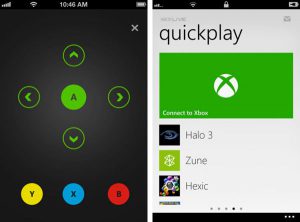
Приложение Xbox позволяет получать доступ к игровой консоли, даже когда вы вне дома. Попробуем разобраться, как это сделать.
Чтобы получить полный контроль над Xbox, нужно немного терпения. Процесс подключения устройств прост как никогда. Читайте ниже, как подключить к Xbox One смартфон на Android и iOS.
Шаг 1. Скачайте приложение Xbox
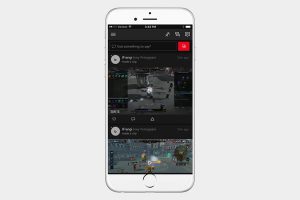
Шаг 2. Подключитесь к сети
Для синхронизации между Xbox One и смартфоном оба устройства должны находиться в одной сети. Проверьте сетевое подключение на Xbox One. Для этого откройте Настройки > Сеть > Настройки сети.
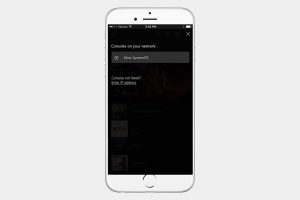
Некоторые функции, вроде использования смартфона в качестве пульта дистанционного управления для Xbox One требуют подключения к одной сети Wi-Fi. Другие, вроде проверки достижений и ленты активности, работают просто при наличии доступа в интернет на обоих устройствах.
Шаг 3. Синхронизация смартфона и приставки
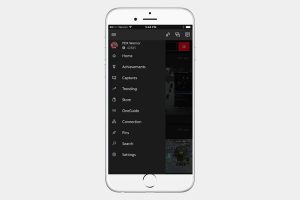
После этого смартфон и Xbox обмениваются данными. Можно использовать мобильное устройство как контроллер и клавиатуру, хотя данная функциональность ограничена. Пока нет возможности выводить игру на экран смартфона.
Шаг 4. Использование приложения
Подключить смартфон к приставке проще, чем научиться работать с приложением. Снова нажмите на кнопку с тремя горизонтальными полосами и откройте меню. Тут можно смотреть профиль и достижения, записанные видеоролики и скриншоты, открывать магазин Xbox Store.
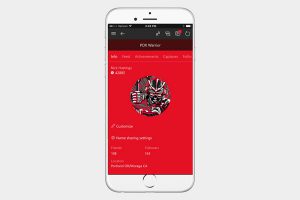
Шаг 5. Управление Xbox One при помощи приложения
Вряд ли кто-то захочет использовать в качестве контроллера смартфон, но такая возможность есть. Когда вы установили соединение, в правом нижнем углу появляется небольшой символ пульта дистанционного управления. Нажмите на него и увидите чёрный экран, где есть четыре кнопки, кнопка Home, кнопка просмотра и кнопка Меню.
Теперь можно контролировать Xbox One, перетаскивая палец по экрану для выбора плитки, затем нажимая на А в центре для подтверждения.
Читайте также:


